白背景素材の白い部分を透明にしたい!と思うときがありませんか?私はよくあります。
今回はMediBang Paintを使って透過させる方法をご紹介します。
簡易版と、進化版を順番に載せています。
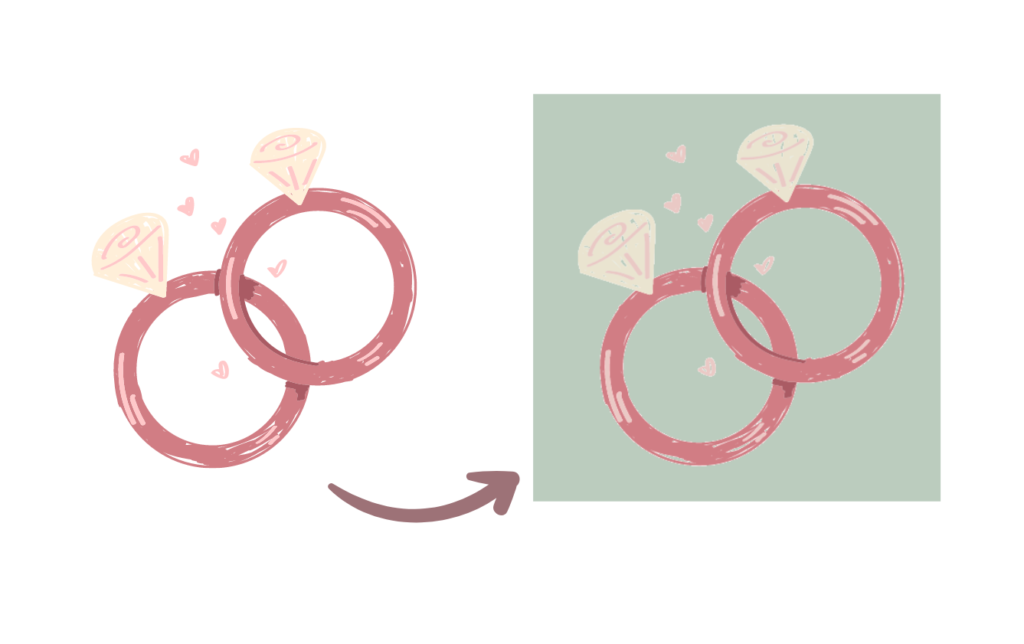
※2024/2/18一部更新と、保存方法を追加しました
また、背景の伸ばし方はこちらの記事で紹介しています。↓
簡易版
メディバンを開き、『表示』タブで透明背景にチェックがついた状態にします。これで透明部分がグレーの格子で表示されます。以下のような感じです。
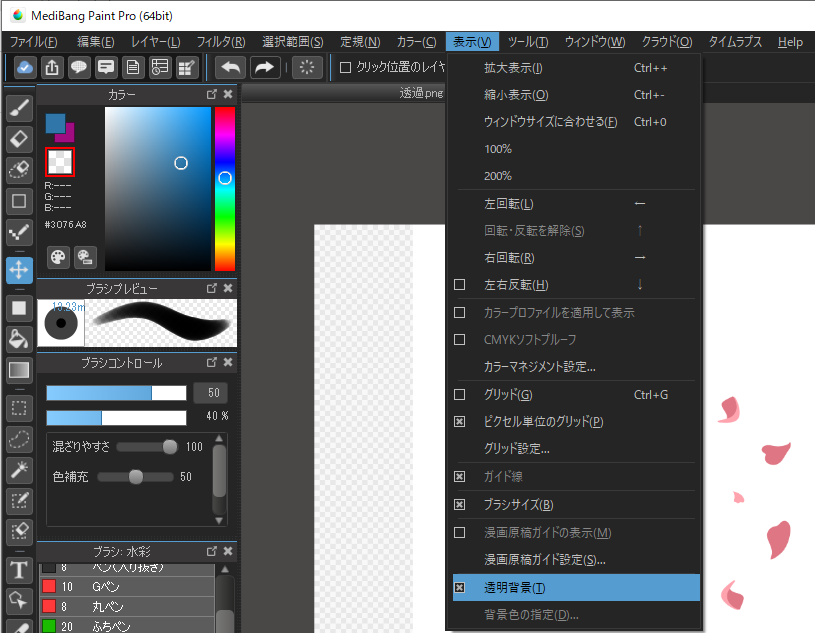
バケツツールを選び、カラーは透明(赤枠のところ)を選択します。
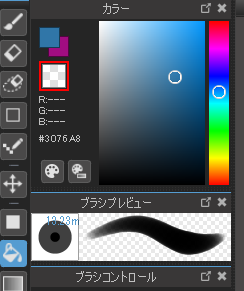
そして、白い部分をクリックすると、パーツ外の白は透明で塗りつぶされます
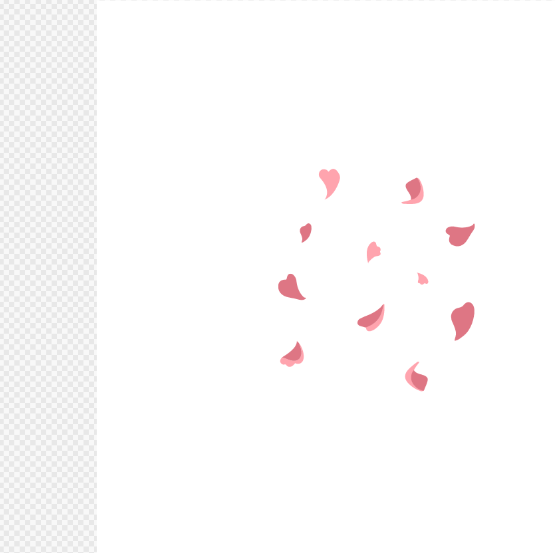
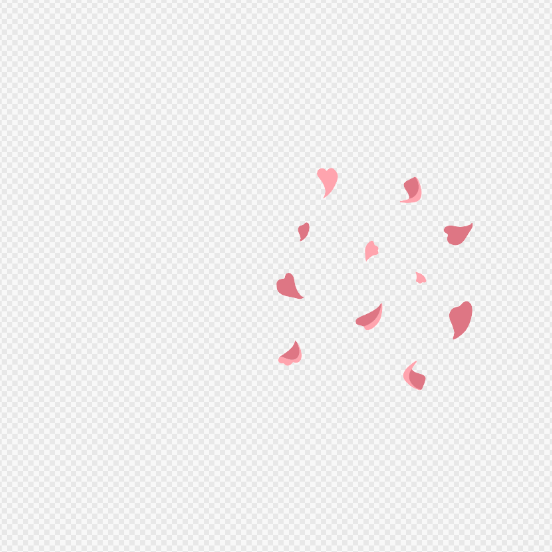
進化版(素材の中にも透過させたい部分がある場合)
こういった素材だと、上述のやり方をすると白い部分が残ってしまいます。
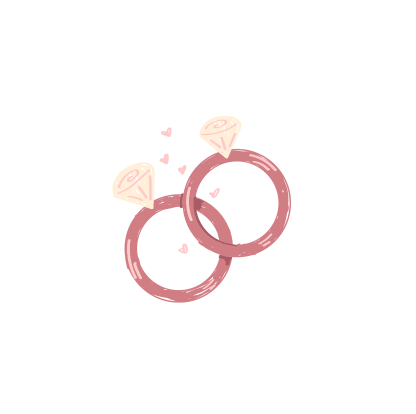
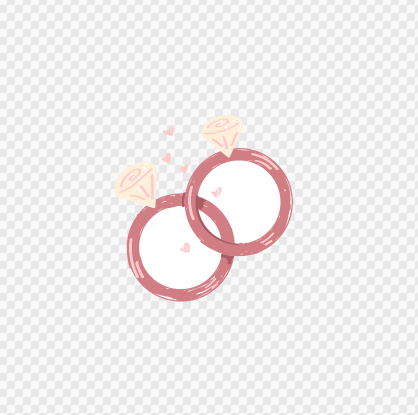
素材の中にも白い部分がある場合、線画抽出→クリッピングの手順で白を透過できます。
※複雑な素材じゃない場合に限ります。
まず、レイヤーを複製し、下のレイヤーを線画抽出用とします。
一旦元データレイヤーは非表示にしておきましょう。
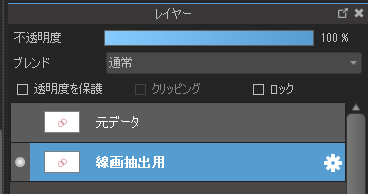
『線画抽出用』レイヤーを選択して、上部メニューの『フィルタ』→『線画抽出』を選択。
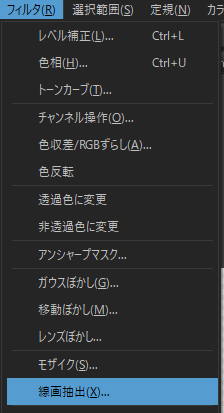
「入力」のところに矢印が3つあるので、全て右に寄せて画像のようにします。
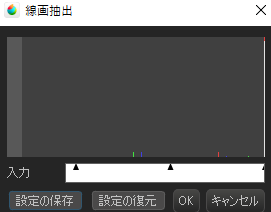
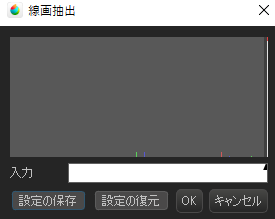
こうなります。
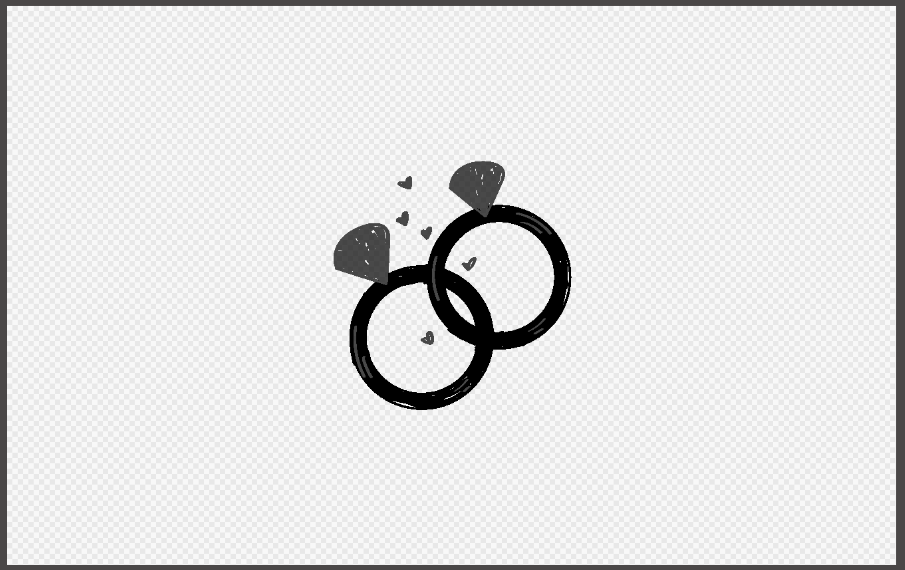
次に『元データ』レイヤーを選択して表示させて、『クリッピング』にチェックを入れます。
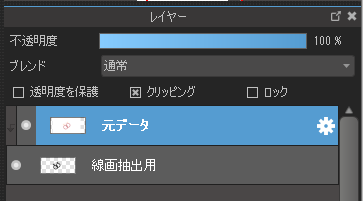
すると、白い部分が透過されます。
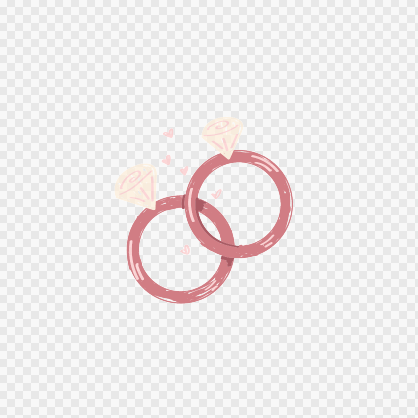
分かりやすいように色付きレイヤーを置いてみると、このように細かい部分も透過されています。(荒い部分もありますが…)
※薄い色の部分(この画像だと石部分やハイライト部分)は、少し透過されてしまっているのでご注意ください。
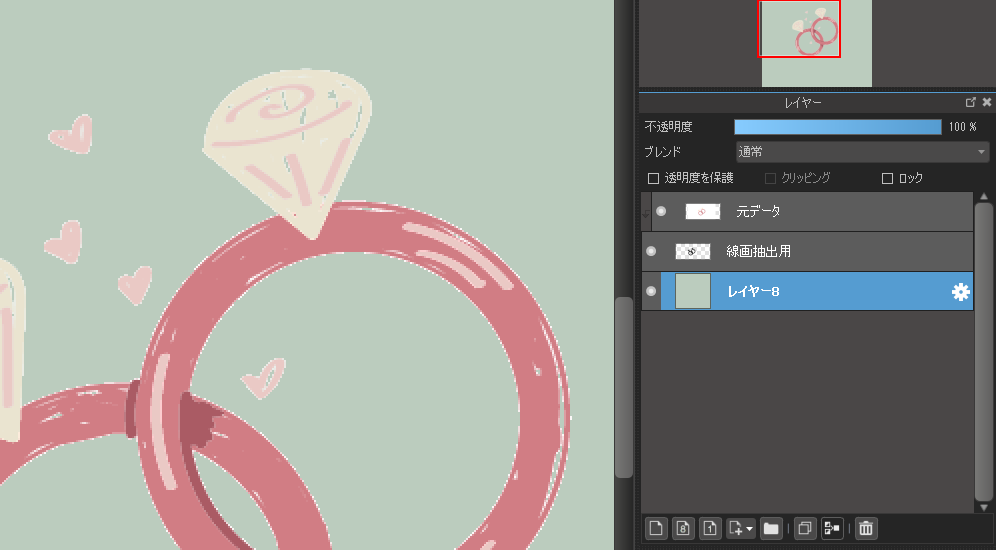
問題なければ、『元データ』と『線画抽出用』レイヤーを結合して終わりです。
↓こんな感じで透過に成功しています。
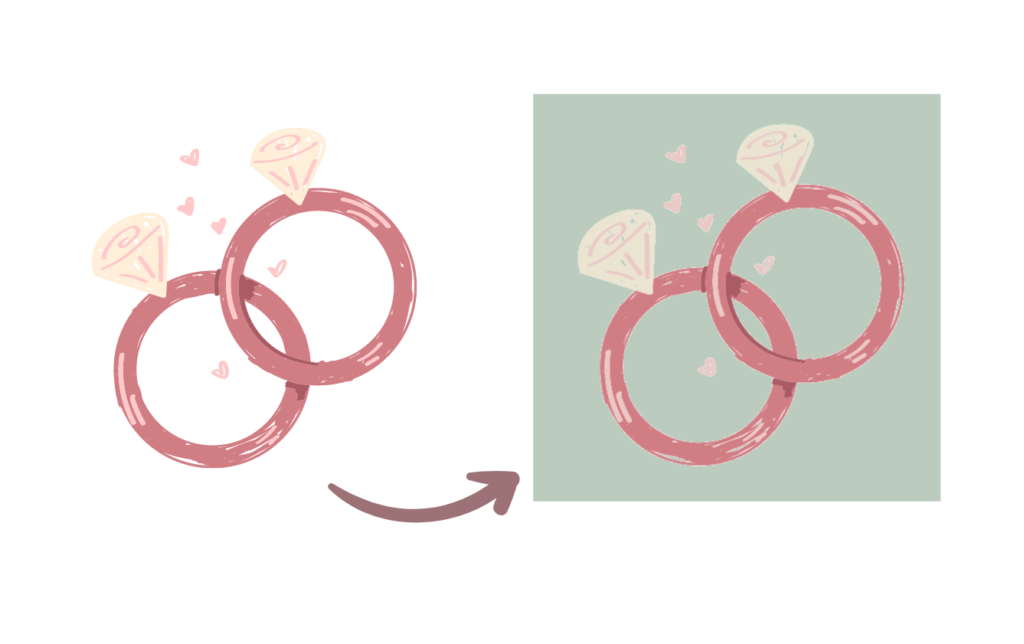
保存は透過PNGで
PNGとして保存する場合、メニューの『書き出し』から『書き出し設定』で『PNG(透過PNG)』を必ず選択しましょう。
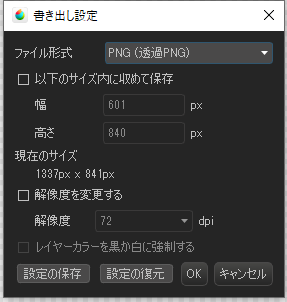
Windowsフォトで見てみても問題なく透過されています。
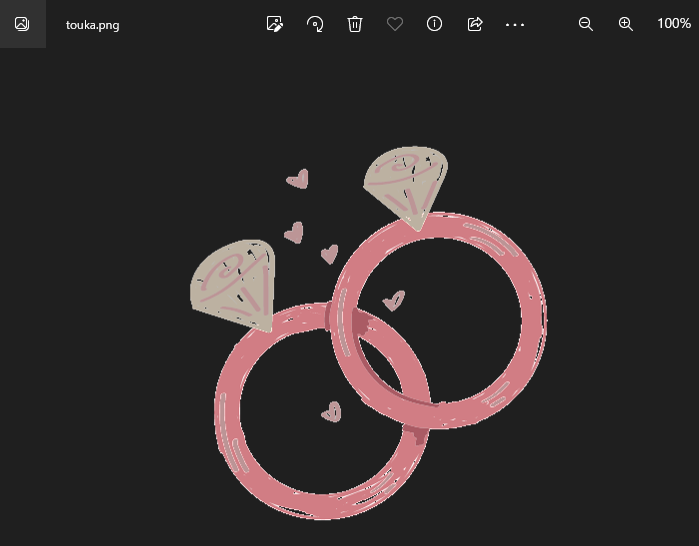
まとめ
透過はちょっと難しいなと思ってしまいますが、このやり方であれば多少応用ができて便利だなあと思います。どなたかの参考になれば幸いです。
↓同人誌の表紙作成の記事などもありますので宜しければご覧ください!




